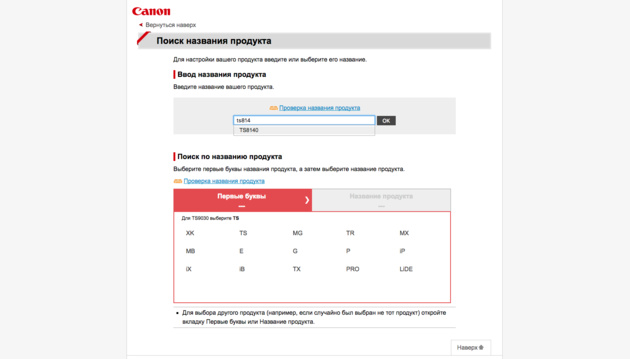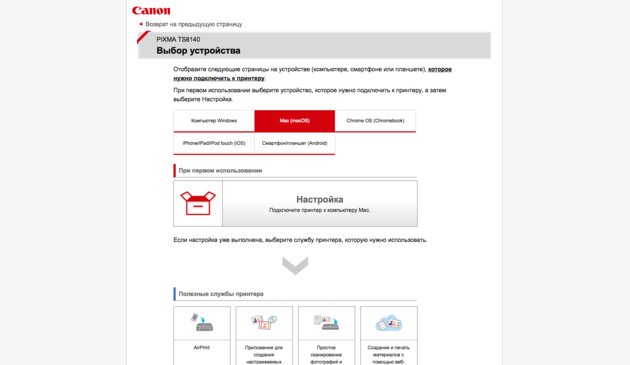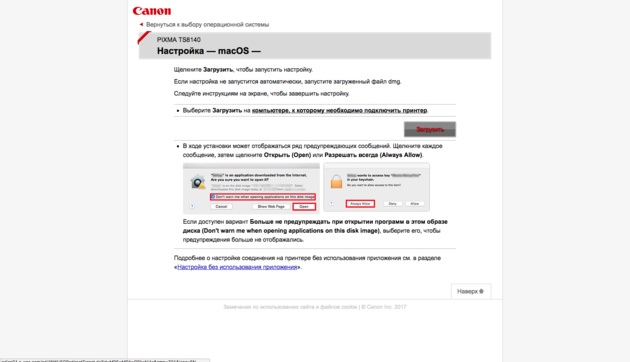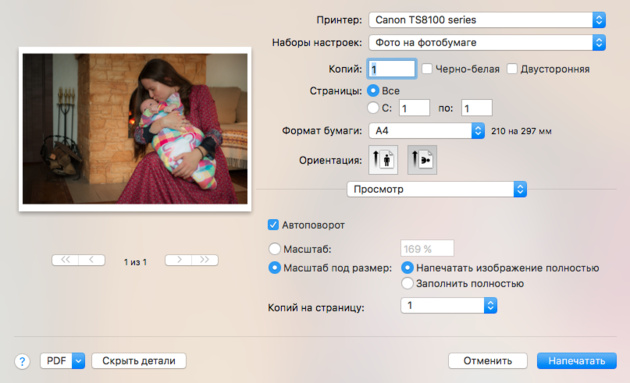Обзор Canon PIXMA TS8140. Доступная фотолаборатория и не только
Canon PIXMA TS8140 по умолчанию мы называем принтером. Но на самом деле это многофункциональное устройство, которое умеет печатать фотографии, сканировать и копировать документы и даже цветные снимки.
Основные особенности Canon PIXMA TS8140:
- шесть раздельных картриджей;
- функции сканера и копира;
- сенсорный ЖК-экран 10,8 см (4,3″);
- фотопечать с разрешением до 4800×1200 точек на дюйм;
- Wi-Fi и Bluetooth;
- поддержка протоколов беспроводной печати Pixma Cloud Link, Apple AirPrint, Google Cloud Print, Mopria (Android);
- прямое сканирование в «облако» / печать из «облака»;
- прямая беспроводная печать со смартфона (Android, iOS, Windows 10 Mobile);
- два лотка для подачи бумаги;
- картриджи PGI-480 / CLI-481 доступны в формате «обычный», XL и XXL;
- автоматическая двусторонняя печать;
- встроенный картридер SD;
- печать на компакт-дисках.
При распаковке нас уже ожидает приятный сюрприз. В комплекте есть две пачки фотобумаги: 10×15 и необычная квадратная бумага форматом 13×13 (видимо, для печати снимков из Instagram). Это идея кажется мне свежей, и я уже не чувствую себя старомодной в своём стремлении распечатывать фотографии.
Принтер имеет кубический дизайн. Глянцевая поверхность, подобно зеркалу, готова отразить весь творческий процесс. Скруглённые углы верхней панели делают устройство очень элегантным. Считаю, что любая техника должна выглядеть эстетично. Так вот, Canon PIXMA TS8140 точно станет логичным дополнением любого, даже дизайнерского интерьера.
Сенсорный экран диагональю 10,8 см позволяет легко настраивать принтер, выбирать фотографии. Он большой и яркий, в него не нужно вглядываться, можно не бояться промахнуться при нажатии. Но сенсорный интерфейс и цветной дисплей принтеру нужны не только для настройки. TS8140 может сам выходить в интернет, подключаясь, например, к вашему Instagram-аккаунту или облачному хранилищу, куда ваш смартфон «сливает» все снимки. И уже оттуда можно выбирать и печатать снимки без участия компьютера. Впрочем, об этом мы ещё поговорим.
Глянцевая поверхность почти не притягивает пыль, но собирает отпечатки пальцев. Поэтому перед началом работы убедитесь, что ваши руки чистые и сухие.
Картриджи упакованы в плотную картонную коробку, держать и распаковывать их очень приятно. Как будто новогодний подарок открываешь. У принтера есть два разъёма: для сети и для USB. LAN-разъём в этой модели отсутствует, он появится в TS9140 на следующей странице нашего теста.
Слева от сенсорного дисплея есть гнездо для SD-карты. Можно просто вставить карту, выбрать фото на большом цветном дисплее и напечатать его. Компьютер тут не понадобится.
Итак, включаем! Загорается сенсорный экран с логотипом Canon, затем возникает инструкция. Всё настолько понятно, что можно даже налить чашечку кофе и начать наслаждаться использованием принтера уже сейчас, в момент настройки. Для начала выберем язык. Русский язык есть, это приятно. Следуя инструкции на дисплее, устанавливаем картриджи. На это уходит около 2–3 минут.
Как только принтер закончит настройку, вы получите листок пробной печати, который нужно будет положить под крышку сканера. Произойдёт таинство автоматического выравнивания печатающих головок. Заходим на canon.com/ijsetup, чтобы установить драйверы. Пошаговая инструкция поможет не запутаться. Кстати, на этом же портале вы найдёте и ответы на часто задаваемые вопросы, и онлайн-руководства.
Сначала выбираем модель принтера.
Указываем тип операционной системы.
Дальше всё просто: запускаем скачанное приложение и следуем инструкциям на экране. Запутаться негде. Через несколько минут устройство готово к работе. Canon PIXMA TS8140 может печатать фотографии формата до А4 в наилучшем качестве, а также сканировать и печатать документы.
Но начнём, конечно же, с печати фотографий. В качественной печати простых текстов у нас даже сомнения не возникает. Лоток выдачи готовых фотографий выдвигается автоматически. В нижний, основной лоток мы кладём простую бумагу, а фотобумагу загружаем в задний лоток. Это удобно: не нужно убирать простые листы. У меня есть 3 формата фотобумаг: А4, 13×13 и 10×15. Причём А4 — профессиональная Pro Luster, квадратная — Photo Paper Plus Glossy II, 10×15 — «обычная» Glossy Photo Paper “Everyday Use”. Попробуем все!
Раньше параметры печати нужно было задавать с компьютера. Каждый раз! Тип бумаги, её размер и так далее. К счастью, с принтерами Canon PIXMA тип и размер бумаги можно указать на экране принтера. И этому есть логичное объяснение. Сегодня мы можем печатать с множества других устройств, а не только с компьютера. А можно и вовсе заглянуть в соцсети и облачное хранилище с самого принтера и отправить пару фото на печать. Естественно, без участия компьютера.
Ну а для печати с компьютера для каждого нового формата лишь меняем настройки в стандартном окошке печати. Canon PIXMA TS8140 работает тихо, без сбоев. И каждый раз получаем прекрасный результат. За время тестирования мы почти полностью израсходовали комплект картриджей на фотопечать, нам ни разу не потребовались выравнивание головок, прочистка дюз печатающей головки: принтер печатает стабильно, не полосит, не засыхает.
Первые фото напечатаны! Умное устройство даже умеет «убирать за собой»: при нажатии кнопки выключения оно предложит вам задвинуть лоток выдачи фотографий. Но прежде чем перейти к оценке качества печати мы познакомим вас с ещё одним героем нашего теста — топовой моделью PIXMA TS9140.